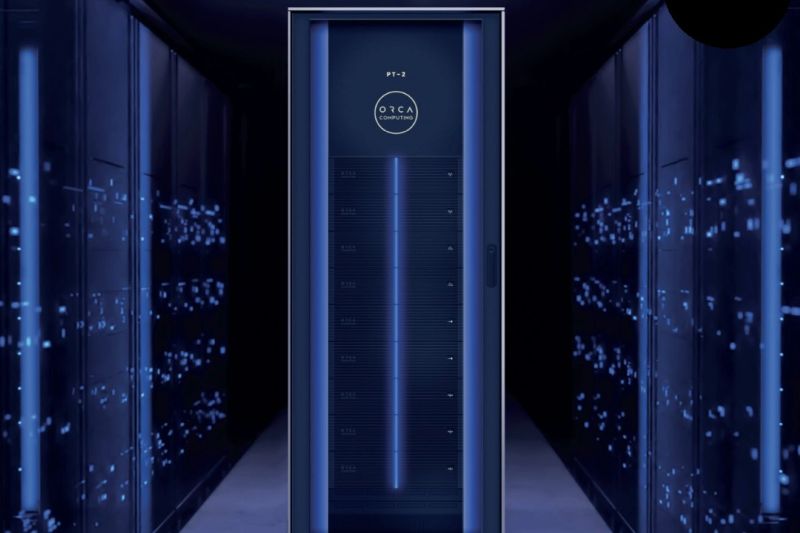Наращивание ОЗУ сервера чаще всего производится так же, как и на настольном компьютере, но порой требует особого подхода. Как выполнить подобную операцию, рассказывает Нил Нельсон, президент компании Neal Nelson & Associates.
У компьютера есть одна общая черта с автомобилем: и там и там владелец может кое-что изменять и ремонтировать собственными силами. Одна из таких самостоятельных доработок состоит в увеличении объема оперативной памяти (ОЗУ). Для этого достаточно выполнить шесть описанных ниже операций.
ВНИМАНИЕ! Неправильное выполнение этих шагов грозит повреждением компьютера. Если на системную плату нажать слишком сильно или не в том месте, она может треснуть. Слабый разряд электростатического электричества способен сжечь жизненно важные электрические компоненты компьютера. Установка модулей памяти в “обратном” положении чревата коротким замыканием. Если же эти модули посажены на место недостаточно хорошо, компьютер может просто не загрузиться. Так что будьте осторожны! Удачи вам!
Шаг 1. Определите объем уже установленной на компьютере памяти
На компьютерах с операционной системой Windows с этой целью можно воспользоваться утилитой под названием “Диспетчер задач”, которая моментально покажет текущее состояние системы. Чтобы запустить ее, подведите курсор к панели задач (она обычно располагается внизу экрана), нажмите правую кнопку мыши и в появившемся контекстном меню выбери опцию “Диспетчер задач”. В открывшемся окне щелкните на закладке “Быстродействие” и общий объем памяти выведется в поле “Всего” в разделе “Физическая память (килобайт)”.
На компьютерах с Linux войдите в систему с правами “root”, введите команду cat /proc/meminfo
Шаг 2. Найдите в компьютере модули памяти
Выключите компьютер и отсоедините кабель питания от электрической сети. Откройте корпус и найдите модули памяти — в большинстве ПК это будут так называемые DIMM (Dual In-Line Memory Module). Обратите внимание, сколько таких модулей уже установлено в компьютере и сколько остается свободных гнезд для них.
На рис. 1 приведена фотография системной платы, где установлены два модуля памяти, а еще два гнезда DIMM свободны. В серверах на шасси 1U и 2U гнезда для ОЗУ размещаются, как правило, на системной плате. А вот в серверных корпусах высотой 4U и 6U, равно как и в “лезвийных” серверах, зачастую устанавливаются платы — удлинители системной шины (так называемые “елочки”, или riser cards) либо другие дополнительные компоненты, специально предназначенные для монтажа модулей памяти. В таких случаях вам, возможно, придется внимательно присмотреться к внутренностям сервера, чтобы найти в нем модули памяти и пустые гнезда для них.
Шаг 3. Спланируйте модернизацию
Планирование помогает заранее найти ответ на ряд вопросов, которые возникают при обновлении сервера. Необходимо определить общий объем уже имеющегося ОЗУ, количество установленных модулей памяти и пустых гнезд для них, а также требуемый объем ОЗУ после обновления. Обратите внимание, что модули памяти часто устанавливаются попарно, а это значит, что для увеличения емкости ОЗУ на 1 Мб нужно будет установить два модуля по 512 Кб каждый. Не исключено также, что прежние модули придется снять, чтобы высвободить место для установки более емких.
Необходимо также точно идентифицировать используемый тип модулей памяти: SDRAM, DDR, DDR2, DDR3, FB-DDR, Registered, Unregistered, с проверкой четности или без таковой, с коррекцией ошибок (ЕСС) или без нее, с напряжением питания 2,2 В, 1,8 В или 1,5 В. Нельзя забывать и о скорости работы модуля, о которой говорит маркировка наподобие 512, 667, 800, PC-3200, PC-4800, PC-6400. Ошибка при выборе типа памяти чревата не только тем, что компьютер не запустится, но в некоторых случаях грозит выходом из строя его компонентов.
Многие производители компьютеров и системных плат публикуют в Интернете руководства по их эксплуатации, по которым всегда можно определить их совместимость с теми или иными типами памяти. Здесь же обязательно указывается, нужно ли устанавливать модули парами либо компоновать их в так называемые “банки памяти”.
Шаг 4. Приобретите новые модули
Приобрести модули памяти DIMM можно из самых разных источников. Их нетрудно найти у производителей компьютеров, например Hewlett-Packard или Dell, в компьютерных магазинах розничной торговли и интернет-магазинах, на онлайновых аукционах и специализированных Web-сайтах. Но безопаснее всего покупать память в той компании, которая выпустила ваш компьютер.
Шаг 5. Установка новых модулей памяти
Для установки модулей памяти нужно выполнить следующие пять операций.
1. Убедитесь, что компьютер выключен, а кабель питания отсоединен от электрической сети.
2. Положите шасси компьютера так, чтобы ничто не мешало вставить DIMM в предназначенные для них гнезда и посадить их на место (для этого нужно будет нажать на них с достаточным равномерным усилием строго вертикально вниз). Я лично предпочитаю класть шасси на прочный и устойчивый стол либо на пол так, чтобы над ним можно было наклониться, — в таком положении проще нажать на модуль памяти вертикально.
3. Наденьте на запястье антистатический браслет либо почаще касайтесь металла шасси, чтобы снять статическое электричество с кожи.
4. Откиньте фиксаторы модулей, расположенные по обоим концам каждого гнезда DIMM.
5. Сориентируйте модуль DIMM так, чтобы паз на нем совпал с перемычкой в гнезде.
6. Вставьте модуль в гнездо, после чего большими пальцами рук нажмите сразу на оба его конца. При этом, как правило, должны раздаться два щелчка, свидетельствующие о том, что модуль плотно “сел” на место и фиксаторы защелкнулись. Будьте осторожны: если нажать слишком слабо или неравномерно, модуль может не занять нужного положения, вследствие чего будет нарушен его электрический контакт с проводниками гнезда. Слишком же сильное нажатие способно вызвать трещины в системной плате. Как правильно вставлять модуль памяти DIMM, показано на рис. 2.
Шаг 6. Проверка работоспособности
После установки модулей памяти необходимо убедиться, что всё работает нормально. Для этого подсоедините кабель питания к электрической сети и включите компьютер. Повторите шаг 1 и удостоверьтесь, что новый размер ОЗУ удовлетворяет вашим требованиям. При желании можно протестировать и всю память компьютера, воспользовавшись одной из недорогих, а иногда и бесплатных утилит, которые предлагаются на сайтах www.memtest86.com и www.memtest.org. При этом, правда, будьте готовы к тому, что такое тестирование может продлиться много часов (так что лучше проводить его, скажем, ночью).
Шаг 7. Возможные проблемы
Если при модернизации сервера были допущены ошибки, диспетчер задач может показать меньший, чем ожидалось, объем памяти, либо компьютер вообще не запустится. В таких случаях следует тщательно проверить, правильно ли установлены модули в своих гнездах. Стоит также посмотреть, не нарушилось ли положение какой-нибудь другой внутренней платы компьютера (например, видеоадаптера), которую вы могли случайно зацепить и сдвинуть в гнезде.
Если такие проверки ничего не показали, попробуйте снять новые модули и запустить компьютер в прежней конфигурации. Можно также обратиться к компании, у которой куплены модули памяти: если у нее есть служба технической поддержки, то вам подскажут, как справиться с проблемой.
Когда же ничего из перечисленного не помогает, значит, настало время обратиться к услугам специалистов.
Увеличение оперативной памяти — процедура не слишком сложная да и риск здесь довольно умеренный. В то же время она позволяет намного расширить возможности компьютера при сравнительно небольших затратах. Так что повторю то, что уже писал в начале своей статьи: действуйте осторожно — и удачи вам!
Нил Нельсон вот уже 35 с лишним лет имеет дело со сложными вычислительными системами и за это время накопил богатый опыт обращения с компьютерами. Как главный разработчик, владелец и президент фирмы Neal Nelson & Associates, которая специализируется на оценке производительности аппаратных средств и ПО, он лично протестировал более полутысячи вычислительных систем. Результаты проведенных им тестов представлены на сайте www.worlds-fastest.com. Связаться с Нилом Нельсоном можно по электронной почте neal@nna.com.